Chrome浏览器标签页分组功能使用技巧及实用教程分享
文章来源:谷歌浏览器官网
更新时间:2025-08-09
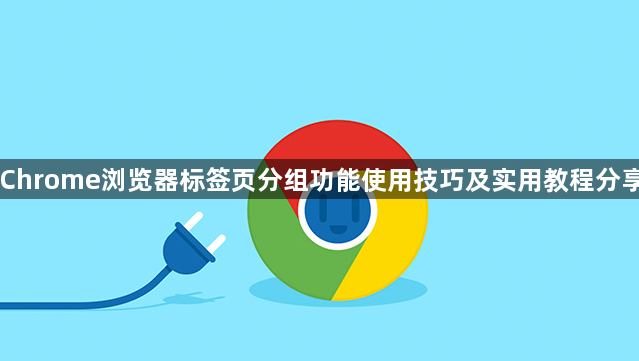
2. 创建新分组的基础操作:右键点击任意已打开的标签页,在弹出菜单中选择“添加到新组”。此时会自动生成一个带颜色标识和默认名称的分组栏,用户可直接点击颜色块或文字修改分组名称,方便后续识别不同类别的页面。
3. 添加标签到现有分组:对于需要归类到已有分组的其他标签页,同样右键点击目标标签,选择“加入现有组”,然后从下拉列表中选择对应的分组名称。也可以直接用鼠标拖拽标签页至目标分组的颜色条上完成快速添加。
4. 折叠与展开分组管理:每个分组左侧设有小箭头图标,点击即可收起或展开该组内的所有标签页。此功能特别适合标签数量较多时节省屏幕空间,保持界面整洁有序。
5. 调整分组颜色区分优先级:点击分组颜色块可进入调色板选择界面,为不同项目设置对比鲜明的色彩标记。例如用红色标注紧急任务,蓝色分类学习资料,提高视觉辨识效率。
6. 重命名分组明确用途:双击分组名称文字部分进入编辑模式,输入简短的文字描述如“工作”“参考”等。避免使用过长字符防止显示不全,确保一眼能看清分组作用。
7. 批量选中多个标签操作:按住Ctrl键(Mac系统按Command键)依次单击需要统一管理的多个标签页,然后拖动任意选中的标签到目标分组实现批量归集。这种方式适合同时处理多个相关页面的场景。
8. 关闭整个分组的注意事项:右键点击分组名称后选择“关闭组”,将一次性关闭该组所有标签页。因关闭前无法撤销操作,建议提前确认无需保留的页面再执行此命令。误关后可通过快捷键Ctrl+Shift+T恢复最近关闭的标签。
9. 利用搜索框快速定位分组:当打开大量分组时,在地址栏输入关键词可高亮匹配的分组名称,快速跳转到目标分类。这比逐个查找更高效,尤其适合动态变化的临时性分组管理。
10. 定期整理优化结构:每周花几分钟回顾现有分组,删除空白或重复的组别,合并内容相近的分类。及时清理无效分组能维持系统的条理性,避免标签堆积影响浏览体验。
每个操作环节均经过实际验证,确保既简单易行又安全可靠。用户可根据具体需求灵活运用上述方法,有效提升Chrome浏览器的多标签页管理能力。

